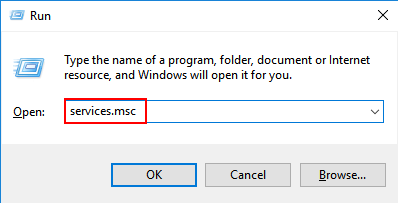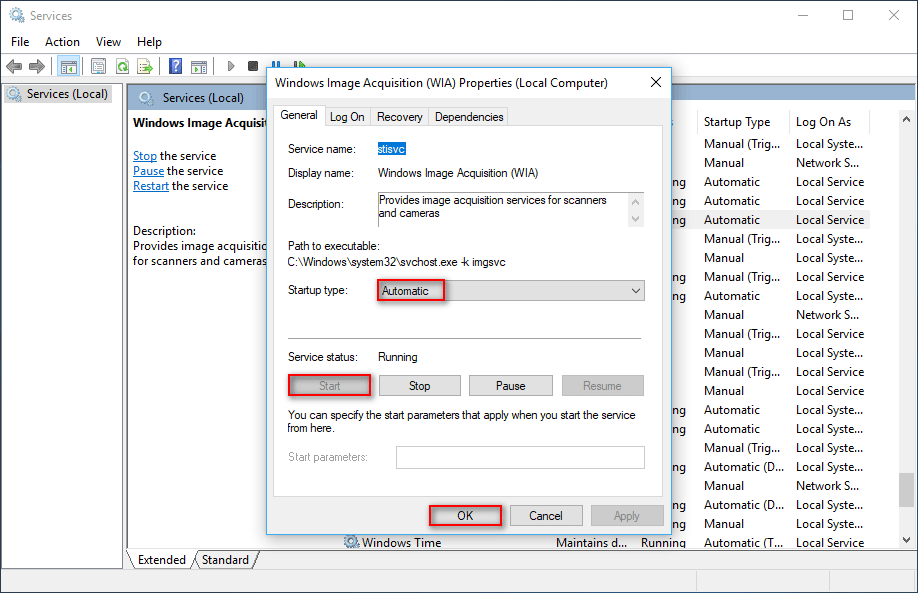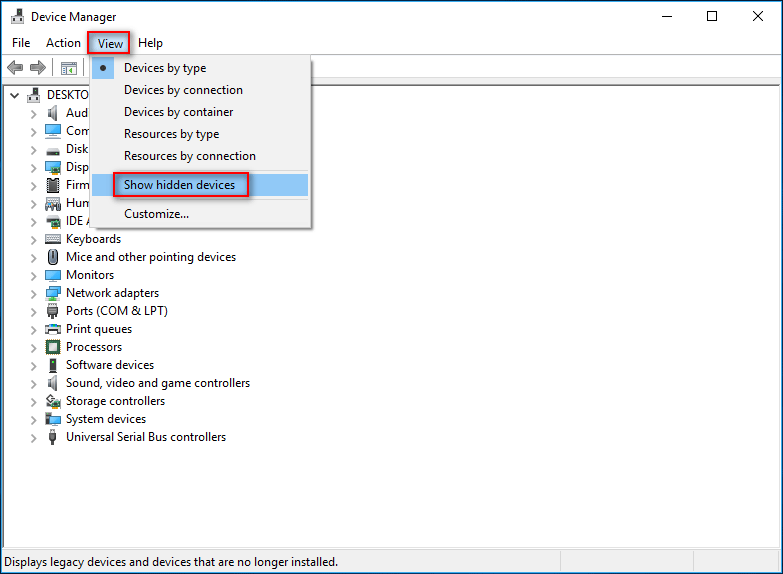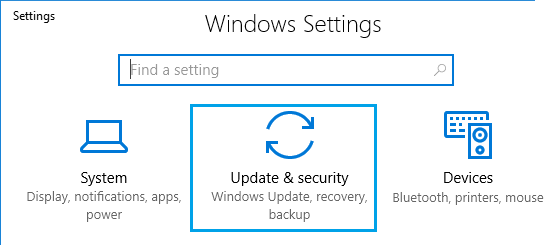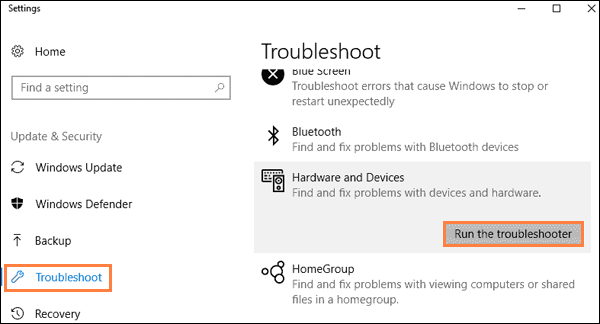“Sie benötigen einen WIA-Treiber, um dieses Gerät zu verwenden” – Wenn dieser Fehler auf Ihrem Windows 10-PC angezeigt wird, sind Sie nicht der einzige. Es gibt zahlreiche Benutzer, die mit diesem WIA-Treiberfehler zu kämpfen haben.
Laut den Benutzern ist beim Versuch, ein Dokument mit Hilfe ihrer Scanner oder Drucker zu scannen, ein Fehler aufgetreten und die folgende Fehlermeldung wird angezeigt:
Sie benötigen einen WIA-Treiber, um dieses Gerät verwenden zu können. Bitte installieren Sie es von der Installations-CD oder der Website des Herstellers und versuchen Sie es erneut.
In diesem Zustand können Sie die Dokumente normal drucken, aber nicht scannen. In diesem Moment könnten Sie verwirrt sein und sich Gedanken darüber machen, wie Sie diesen Fehler beheben können. Aber mach dir keine Sorgen. Dieses Problem ist nicht so schwerwiegend wie Sie denken und lässt sich sehr einfach beheben.
Ich werde Sie durch die Korrekturen führen, die Ihnen bei der Behebung helfen Sie benötigen einen WIA-Treiberscannerfehler in Windows 10 PC. Bevor wir jedoch zu den Lösungen übergehen, sollten wir einige Informationen über den WIA-Treiber und die Ursachen für das Abrufen dieser WIA-Treiberfehlermeldung sammeln.
Was ist der WIA-Treiber?
Windows Image Acquisition (WIA) ist ein proprietäres Microsoft-Treibermodell von Microsoft Windows Me und späteren Windows-Betriebssystemen. Es ermöglicht Grafiksoftware die Kommunikation mit der Bildbearbeitungshardware wie Digitalkameras, Scannern und digitalen Videogeräten.
Wenn Sie einen fehlenden WIA-Treiber erhalten, bedeutet dies, dass der WIA-Treiber auf Ihrem Computer in Schwierigkeiten ist. Der Grund könnte sein, dass entweder der WIA-Treiber fehlt oder alt oder auf dem Computer nicht kompatibel ist.
Um den WIA-Fehler zu beseitigen, müssen Sie diesem Handbuch folgen und die Lösungen ausprobieren, die ich unten teile.
Wie behebe ich den Fehler “Sie benötigen einen WIA-Treiberscanner” in Windows 10?
Methode 1: Stellen Sie sicher, dass der Windows Image Acquisition (WIA) -Dienst aktiviert ist
Wenn Sie die Meldung Sie benötigen einen WIA-Treiber, um diese Gerätefehlermeldung auf Ihrem Windows 10-PC zu verwenden, überprüfen Sie, ob die WIA aktiviert ist oder nicht. Wenn dieser Dienst auf Ihrem Computer deaktiviert ist, tritt dieser Fehler auf.
Bevor Sie zu einer anderen Lösung wechseln, überprüfen Sie diese zunächst. Dazu können Sie die folgenden Schritte ausführen:
- Drücken Sie die Windows + R-Taste, um das Dialogfeld Ausführen zu öffnen
- Geben Sie im Feld Ausführen services.msc ein und drücken Sie die Eingabetaste oder klicken Sie auf die Schaltfläche OK.
- Suchen Sie nun im Fenster Dienste die Windows Image Acquisition (WIA) in der Liste und doppelklicken Sie darauf
- Wählen Sie im Fenster WIA-Eigenschaften die Option Automatisch aus dem Dropdown-Menü neben dem Starttyp.
- Klicken Sie auf die Schaltfläche Start, wenn der Dienst nicht ausgeführt wird. Wenn der Dienststatus jedoch nicht “Laufen” anzeigt, klicken Sie zuerst auf die Schaltfläche “Stopp” und dann auf die Schaltfläche “Start“, um den WIA-Dienst neu zu starten.
- Klicken Sie abschließend auf die Schaltfläche Übernehmen und OK, um die Änderungen zu speichern.
Methode 2: Deinstallieren Sie den WIA-Treiber und installieren Sie ihn erneut
Da es sich bei “Sie benötigen einen WIA-Treiber” hauptsächlich um einen Treiberfehler handelt, kann die Neuinstallation des WIA-Treibers möglicherweise zur Behebung dieses Problems auf dem Windows 10-Computer beitragen. Befolgen Sie dazu nacheinander die angegebenen Anweisungen:
- Drücken Sie die Windows + X-Taste, um das WinX-Menü zu öffnen
- Wählen Sie im WinX-Menü den Geräte-Manager aus
- Suchen Sie im Geräte-Manager-Fenster die Kategorie Imaging-Geräte und klicken Sie darauf, um den Abschnitt zu erweitern. Wenn Sie diese Kategorie im Fenster nicht sehen können, wechseln Sie zur Registerkarte Ansicht und wählen Sie Versteckte Geräte anzeigen.
- Klicken Sie mit der rechten Maustaste auf das verwendete Scannergerät und wählen Sie die Option Gerät deinstallieren.
- Klicken Sie anschließend zur Bestätigung auf die Schaltfläche Deinstallieren.
- Starten Sie nun Ihren Computer neu.
- Windows scannt Ihren Computer nach allen Geräten und installiert den WIA-Treiber automatisch neu.
Methode 3: Aktualisieren Sie den WIA-Treiber
Manchmal kann nach dem Upgrade des Systems auf Windows 10 oder der Aktualisierung des Windows 10-Systems ein beschädigter oder inkompatibler Scannertreiber dieses Problem verursachen. Um das Problem zu beheben, benötigen Sie einen WIA-Treiber, um diesen Gerätefehler zu verwenden. Es wird erwartet, dass Sie den Scannertreiber aktualisieren.
Es gibt verschiedene Möglichkeiten, den Scannertreiber zu aktualisieren. Wie in der Fehlermeldung deutlich zu sehen ist, müssen Sie den Treiber entweder von der Installations-CD oder von der Website des Herstellers installieren.
Wenn Sie also die Scanner-Installations-CD mit WIA-Treibern haben, starten Sie die CD neu und installieren Sie den WIA-Treiber.
Wenn Sie es nicht haben, wählen Sie die zweite Option:
- Besuchen Sie die Website des Scannerherstellers
- Suchen Sie nach dem neuesten Scannertreiber und der neuesten Firmware
- Laden Sie sie jetzt manuell herunter
- Öffnen Sie nach dem Herunterladen des Treibers das Installationsprogramm und befolgen Sie die Anweisungen auf dem Bildschirm, um es ordnungsgemäß auf Ihrem Computer zu installieren.
Wenn Sie keine der Möglichkeiten zum Aktualisieren des Scannertreibers befolgen können, gibt es eine alternative Lösung für Sie. Verwenden Sie den Driver Updater, um den Treiber zu aktualisieren. Es hilft Ihnen beim Aktualisieren des Treibers, um den fehlenden Fehler des WIA-Treibers zu beheben.
Dieses Werkzeug scannt Ihr gesamtes System, um den fehlenden und veralteten Scannertreiber zu erkennen, und lädt den aktualisierten Treiber automatisch für Sie herunter.
Holen Driver Updater um Gerätetreiber automatisch zu aktualisieren
Methode 4: Fehlerbehebung beim Scanner
Wenn immer noch Probleme auftreten Sie benötigen einen WIA-Treiberscannerfehler auf einem Windows 10-Computer. Die letzte Option, die Sie noch haben, ist die Fehlerbehebung bei Ihrem Scanner. Mithilfe des in Windows 10 integrierten Troubleshooters können Sie den WIA-Treiberscannerfehler beheben.
Führen Sie die folgenden Schritte aus, um diese Fehlerbehebung auszuführen:
- Gehen Sie zur Windows-Schaltfläche Start und klicken Sie auf das Symbol Einstellungen
- Klicken Sie in den Windows-Einstellungen auf Aktualisierung & Sicherheit
- Klicken Sie nun auf die Option zur Fehlerbehebung im rechten Fensterbereich.
- Gehen Sie zum Abschnitt Hardware und Geräte und klicken Sie auf die Schaltfläche Fehlerbehebung ausführen.
- Jetzt wird Ihr Gerät gescannt, um das Problem zu erkennen, und es wird automatisch behoben.
- Dieser Scanvorgang kann einige Zeit dauern. Haben Sie also Geduld und lassen Sie den Vorgang abschließen.
WIA-Treiber: Häufig gestellte Fragen
Was ist die Notwendigkeit eines WIA-Treiber auf 10 Windows-Computer?
Wie wir wissen, ist WIA ein Microsoft-Treibermodell, und wir benötigen den WIA-Treiber auf einem Windows-Computer, damit die Grafiksoftware mit der mit dem System verbundenen Imaging-Hardware wie Scanner, Kamera usw. kommunizieren kann.
Warum wird auf meinem Windows 10-PC ein Fehler mit einem fehlenden WIA-Treiber angezeigt?
Möglicherweise tritt auf Ihrem Windows 10-PC aufgrund des veralteten oder beschädigten oder inkompatiblen WIA-Treibers ein Fehler beim Fehlen des WIA-Treibers auf. Sie können dieses Problem jedoch beheben, indem Sie den Treiber neu installieren oder den WIA-Treiber aktualisieren.
Wie installiere ich einen WIA-Treiber zum Scannen auf meinem Computer?
Sie können die WIA zum Scannen einfach mithilfe der Installations-CD Ihres Scanners installieren. Starten Sie einfach die CD und installieren Sie den WIA-Treiber auf Ihrem Computer.
Beheben Sie Ihre PC-Fehler mit einer einfachen Lösung
Wenn auf Ihrem Windows-Computer mehrere hartnäckige Fehler oder Probleme auftreten, wird dringend empfohlen, Ihren PC mit dem PC Reparatur Werkzeug zu scannen.
Dieses Werkzeug erkennt und behebt die häufigsten Fehler, mit denen Benutzer meistens auf ihren Computern konfrontiert sind. Zusätzlich zu den Fehlern schützt es Sie vor Dateiverlusten, schützt Ihren PC vor Viren / Malware und optimiert Ihren Computer für maximale Leistung.
Also, worauf wartest Du! Laden Sie das Tool herunter, machen Sie Ihren PC fehlerfrei und genießen Sie die Leistung wie nie zuvor.
Holen PC Reparatur Werkzeug, um die Windows-PC-Fehler und -Probleme zu beheben
Letzte Worte
Dies sind die einfachen und schnellen Lösungen, mit denen versucht werden kann, den Fehler “Sie benötigen einen WIA-Treiber, um dieses Gerät zu verwenden” auf einem Windows 10-Computer zu beheben. Probieren Sie diese Lösungen mit den in diesem Artikel beschriebenen Schritten aus und beseitigen Sie diesen Fehler für immer.
Hoffentlich hat Ihnen dieser Artikel gefallen, und die Lösungen haben Ihnen geholfen, den WIA-Treiberfehler auf Ihrem Computer zu beheben.
Folgen Sie uns vor Ihrer Abreise auf Facebook oder Twitter. Teilen Sie diesen Artikel mit denjenigen, die mit demselben Problem konfrontiert sind, und helfen Sie uns, unsere Leserschaft zu erhöhen.